Cómo reproducir archivos MKV en iPhone 16 [tasa de éxito de 100%]
El reproductor nativo de Apple no es compatible con archivos MKV, por lo que ahora te resulta difícil reproducirlo en tu iPhone y leer esta publicación. Pero eso no implica que no puedas reproducir MKV en iPhone. Aunque no es el formato estándar, MKV es un formato multimedia que puede almacenar una gran cantidad de vídeos, audio, imágenes y pistas de subtítulos. Por lo tanto, si ha descargado archivos MKV de otras plataformas, puede utilizar un convertidor para que puedan reproducirse en muchos dispositivos. Si tiene curiosidad, siga leyendo para comprender las cuatro formas de reproducir MKV en iPhone.
Lista de guías
¿Por qué no puedes reproducir MKV en iPhone? Cómo compartir y reproducir vídeos MKV en iPhone La forma más fácil de convertir y reproducir MKV en iPhone [Todos los jugadores] 2 aplicaciones más para reproducir MKV fácilmente en iPhone Preguntas frecuentes sobre la reproducción de MKV en iPhone¿Por qué no puedes reproducir MKV en iPhone?
¿Puede el iPhone reproducir MKV? No. El reproductor nativo del iPhone no tiene soporte para reproducir archivos MKV, ni tampoco el iPad y otros dentro del ecosistema de Apple. Incluso si el caso con MKV puede funcionar con muchos videos, audio, imágenes y subtítulos, esto puede generar pesadas tareas de transcodificación y problemas de derechos de autor, razón por la cual Apple no lo admite. Los únicos formatos que soporta son MP4 y MOV, codificados con H264.
Una vez que intentas reproducir tu MKV en iPhone, no ves nada más que un mensaje de error que indica una falla en la reproducción. Por lo tanto, no puedes reproducir tu MKV sin convertirlo a un formato mucho más compatible; O necesitarás un reproductor MKV de terceros o una herramienta de conversión para reproducir MKV en iPhone.
Cómo compartir y reproducir vídeos MKV en iPhone
Para aquellos que no lo saben, VLC Media Player se encuentra entre los reproductores multimedia famosos y le permite reproducir vídeos en una variedad de formatos de archivo, como MKV. Además de estar disponible en sistemas operativos de computadora, ¡también puedes tenerlo sin esfuerzo en tu Android y iPhone! Con VLC, puedes reproducir MKV en iPhone sin necesidad de convertir archivos usando una herramienta de conversión.
A continuación se explica cómo compartir archivos MKV entre iPhone y Mac y cómo hacer que su iPhone reproduzca MKV:
1. Comparta archivos MKV entre iPhone y Mac
Sepa que el video MKV se puede compartir rápidamente entre su iPhone y Mac directamente con la ayuda de la aplicación VLC. Antes de comenzar, primero confirme que su iDevice y Mac hayan establecido una conexión a la misma red Wi-Fi.
Paso 1.Al iniciar la aplicación "VLC" en su iPhone, elija "Red" en la pestaña inferior. Luego, habilite el interruptor "Compartir mediante Wi-Fi" para generar una URL.
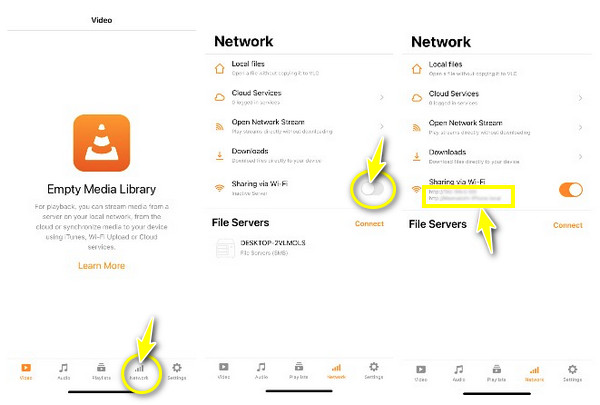
Paso 2.Ejecute cualquier navegador web en su Mac y copie y pegue la "URL" que ha creado. Presione "Entrar". Luego, serás dirigido a una nueva ventana "Compartir vía Wi-Fi".
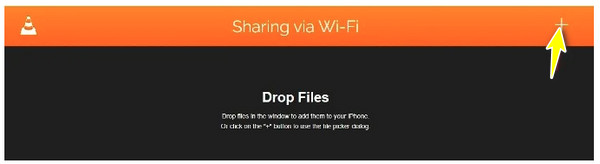
Paso 3.Haz clic en el botón "Agregar" para decidir qué MKV quieres reproducir en tu iPhone. Ahora, abra la aplicación VLC, elija la pestaña "Videos" y determine el "video MKV" que desea reproducir.

2. Reproducir los vídeos MKV compartidos en el iPhone 16
Suponga que ha descargado un archivo MKV de otras fuentes en su iPhone. Tenga en cuenta que todos los archivos descargados se almacenan en la aplicación Archivos de forma predeterminada. Por lo tanto, necesitas su ayuda para reproducir MKV en iPhone.
Paso 1.Comience descargando el "VLC" de la "App Store" a su iPhone. Luego, abre la aplicación "Archivos" y elige el video MKV que deseas reproducir en el iPhone.
Paso 2.Toque el botón "Compartir", ubicado en la parte inferior izquierda de la pantalla, y elija "VLC" como método para compartir. Tu vídeo MKV ahora debería reproducirse en tu iPhone.
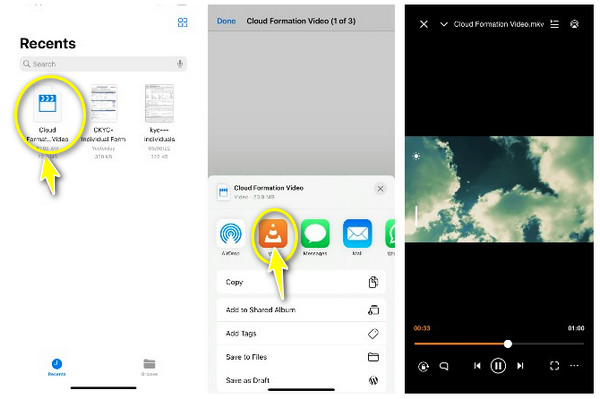
La forma más fácil de convertir y reproducir MKV en iPhone [Todos los jugadores]
Supongamos que no desea descargar ningún reproductor MKV en tu iPhone, lo mejor es convertir MKV a un formato mucho más compatible. Al hacer esto, no tendrás ningún problema para reproducir MKV en iPhone. Entonces, puedes convertir MKV a MOV, que es especial para iPhone, con AnyRec Video Converter. Este programa ofrece un proceso de conversión súper rápido, garantizando el archivo MOV deseado en poco tiempo. Además de eso, cubre la conversión de más de 1000 formatos, incluidos WAV, MP4, GIF, M4V y otros. También admite la preservación de la calidad del video original, lo que le permite reproducir archivos MKV convertidos en iPhone con alta calidad.

Convierta lotes de videos MKV a MOV a una velocidad súper rápida.
Modifique la configuración de video, como la tasa de bits y la resolución, para preservar la alta calidad.
Proporcione la configuración preestablecida para iPhone para convertir fácilmente archivos MKV.
Herramientas de edición adicionales para recortar, recortar, agregar efectos y más.
100% seguro
100% seguro
Paso 1.Comience iniciando AnyRec Video Converter. En la pestaña "Convertidor", importe su archivo MKV a la página haciendo clic en "Agregar archivos".
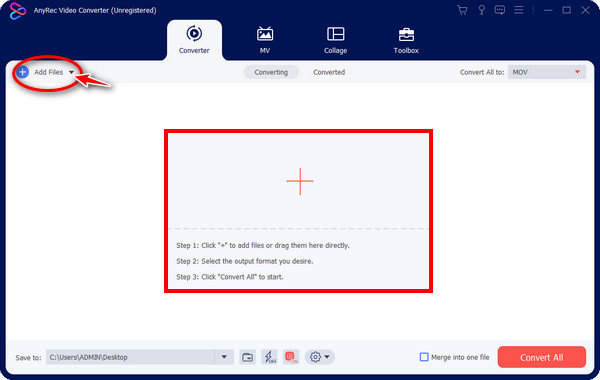
Paso 2.Luego, dirígete al menú "Convertir todo a" y selecciona la sección "Video". Luego, ubique "MOV" en el lado izquierdo como el formato elegido. Cada uno tiene una resolución específica; Si desea configurarlo según sus deseos, haga clic en el botón "Perfil personalizado" a la derecha del formato.
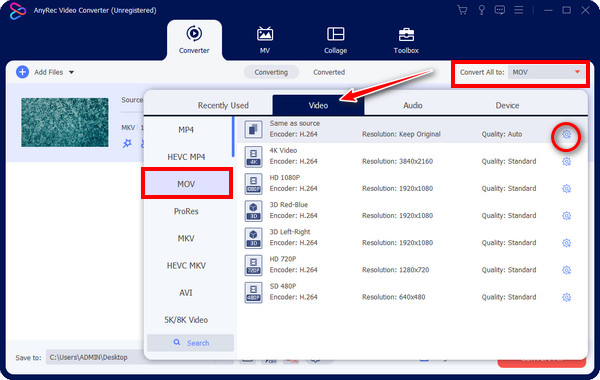
Paso 3.Ahora que todo está listo, puedes proceder a determinar el nombre y la ubicación del archivo. Por último, haz clic en "Convertir todo" para convertir tu MKV a MOV de inmediato. Ahora, puedes reproducir los archivos MKV convertidos en el iPhone 16 fácilmente.
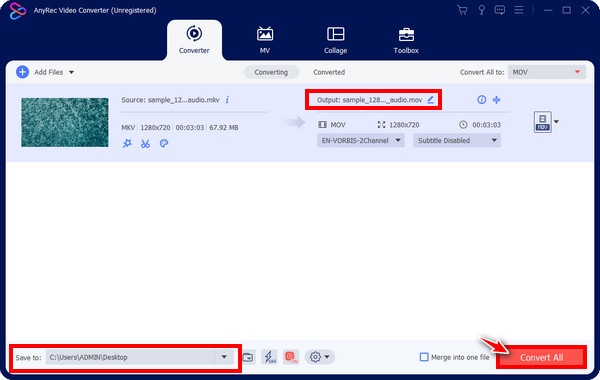
2 aplicaciones más para reproducir MKV fácilmente en iPhone
Aparte de los mencionados anteriormente, también puedes confiar en los reproductores MKV para reproducir MKV en iPhone si deseas más. Afortunadamente, muchas aplicaciones pueden reproducir MKV en iPhone sin ningún problema. Vea algunos de ellos a continuación:
1. Reproductor KMP
Una opción gratuita para reproducir MKV en iPhone es la KMPlayer. Puedes reproducirlo directa y eficientemente con alta calidad en tus dispositivos iOS usándolo. Además de eso, admite el intercambio de archivos a través de Wi-Fi, así como la transmisión de videos desde plataformas de transmisión, como YouTube a través de URL. Además, admite la reproducción de DVD, Blu-ray y otros discos.
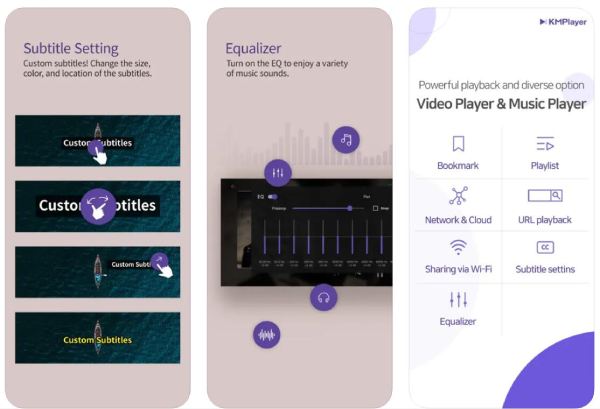
- Pros
- Totalmente gratis para descargar y usar.
- Le permite descargar un códec adicional.
- Viene con soporte de reproducción incorporado.
- Contras
- Puede requerir muchas fuentes al transmitir videos.
- Están apareciendo muchos anuncios en la página de inicio.
2. Reproductor multimedia PlayerXtreme
JugadorXtreme es tu reproductor multimedia ideal para reproducir MKV en iPhone. Además de estar entre los reproductores famosos de la App Store, este reproductor multimedia es gratuito y te permite gestionar vídeos y películas directamente. También viene con una interfaz de usuario agradable a la vista, que a muchos usuarios les encanta. Además, es liviano y, a diferencia de otras aplicaciones, no ocupa mucho espacio para reproducir MKV en tu iPhone.
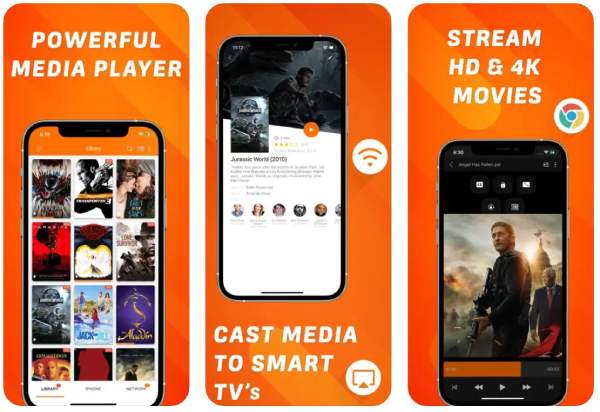
- Pros
- Cubre principalmente todos los formatos de video populares.
- Le permite ver videos en dispositivos de red.
- Admite subtítulos descargados de sitios en línea.
- Contras
- Menos control del proceso de reproducción.
- La velocidad de procesamiento es más lenta que otras.
Preguntas frecuentes sobre la reproducción de MKV en iPhone
-
¿Qué formatos de vídeo admite Apple de forma nativa?
Apple admite de forma nativa MOV y MP4 codificados con el códec H264. Por lo tanto, si no desea tener problemas para reproducir sus videos en dispositivos iOS, asegúrese de que estén almacenados en uno de esos formatos.
-
¿Puedes darme un reproductor MKV en iPad?
Sí. VLC puede ser tu reproductor MKV gratuito para iPad. Puede ayudar a reproducir MKV en un iPad sin muchos problemas, al igual que puedes reproducirlo en tu iPhone.
-
¿Por qué no puedo encontrar mi video MKV en la aplicación Archivos de mi iPhone?
Todos los videos descargados deberían verse en la carpeta "Recientes". De lo contrario, vaya a "Examinar" y toque "Descargas" para ver el video MKV.
-
¿Es el formato MOV mejor que MKV para iPhone?
Eso depende. MOV es mucho mejor para reproducir vídeos en tu iPhone ya que es compatible de forma nativa. Mientras tanto, para funciones más avanzadas, se destaca MKV; El único problema es que no todos los dispositivos y reproductores lo admiten ampliamente.
-
¿Por qué la mayoría de los archivos MKV se reproducen sin audio en el iPhone?
Este caso suele ocurrir porque su reproductor no es compatible con el códec de audio dentro de sus archivos MKV. Por lo tanto, verifique el códec de audio y busque un reproductor MKV que lo admita. De lo contrario, conviértalo a un formato mucho más compatible.
Conclusión
Gracias a esta guía, ahora comprendes cómo reproducir MKV en iPhone. Depende de usted si desea utilizar un reproductor MKV de terceros o una herramienta de conversión para reproducirlo en sus dispositivos iOS. Sin embargo, para resolver todos los problemas de compatibilidad de su archivo MKV, es mejor usar AnyRec Video Converter. Con él, puedes convertir sin esfuerzo MKV a MP4 o MOV con excelente calidad. Hacerlo te permitirá reproducir tu vídeo MKV sin ningún problema en muchos dispositivos y reproductores. De hecho, disfrutará mientras lo explora.
100% seguro
100% seguro
